【摘要】:下面结合一个简单例子介绍编辑特征尺寸的方法和步骤。可以展开“特征”选项组的“相关特征”子选项组,根据设计要求使用“添加相关特征”复选框和“添加体中的所有特征”复选框。例如,选择一个拉伸特征,如图5-64所示,则在“尺寸”选项组的列表框中列出该特征的尺寸。5 在“特征尺寸”对话框中单击“确定”按钮,则系统以新值更新特征,编辑特征尺寸的示例结果如图5-65b所示。

下面结合一个简单例子(配套源文件为“bc_c5_bjtzcc.prt”)介绍编辑特征尺寸的方法和步骤。
1 单击“菜单”按钮 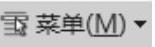 ,接着从打开的菜单中选择“编辑”|“特征”|“特征尺寸”命令,系统弹出如图5-63所示的“特征尺寸”对话框。
,接着从打开的菜单中选择“编辑”|“特征”|“特征尺寸”命令,系统弹出如图5-63所示的“特征尺寸”对话框。
2 选择要使用特征尺寸进行编辑的特征。可以展开“特征”选项组的“相关特征”子选项组,根据设计要求使用“添加相关特征”复选框和“添加体中的所有特征”复选框。例如,选择一个拉伸特征,如图5-64所示,则在“尺寸”选项组的列表框中列出该特征的尺寸。
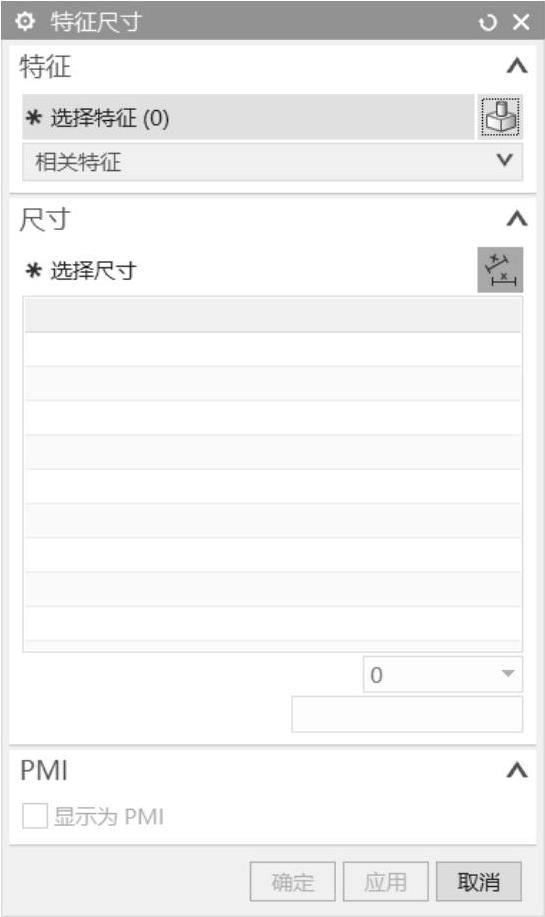
图5-63 “特征尺寸”对话框
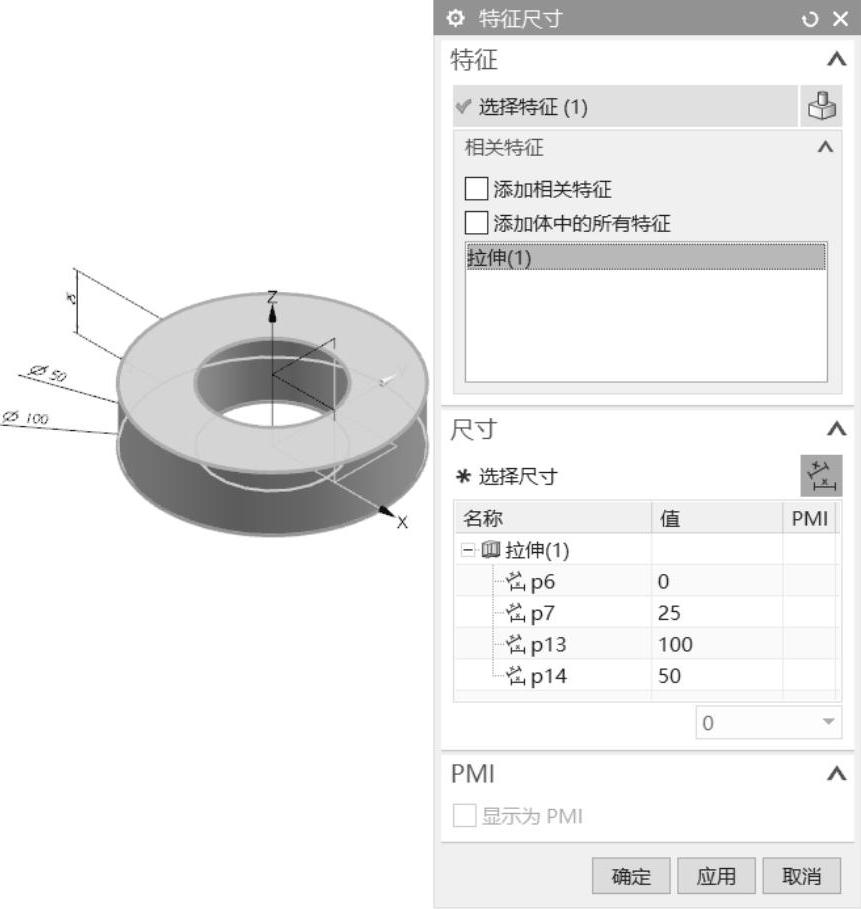
图5-64 选择要使用特征尺寸进行编辑的特征
3 在“尺寸”选项组中单击“选择尺寸”按钮  ,接着在图形窗口中选择当前特征要编辑的尺寸,也可以直接在“尺寸”选项组的尺寸列表框中选择要编辑的尺寸,然后为该尺寸输入有效的新值。 (www.daowen.com)
,接着在图形窗口中选择当前特征要编辑的尺寸,也可以直接在“尺寸”选项组的尺寸列表框中选择要编辑的尺寸,然后为该尺寸输入有效的新值。 (www.daowen.com)
例如,在“尺寸”选项组的尺寸列表框中选择其中一个尺寸,然后为其设置新值(将原数值为“50”的直径尺寸更改为“26”),如图5-65a所示。
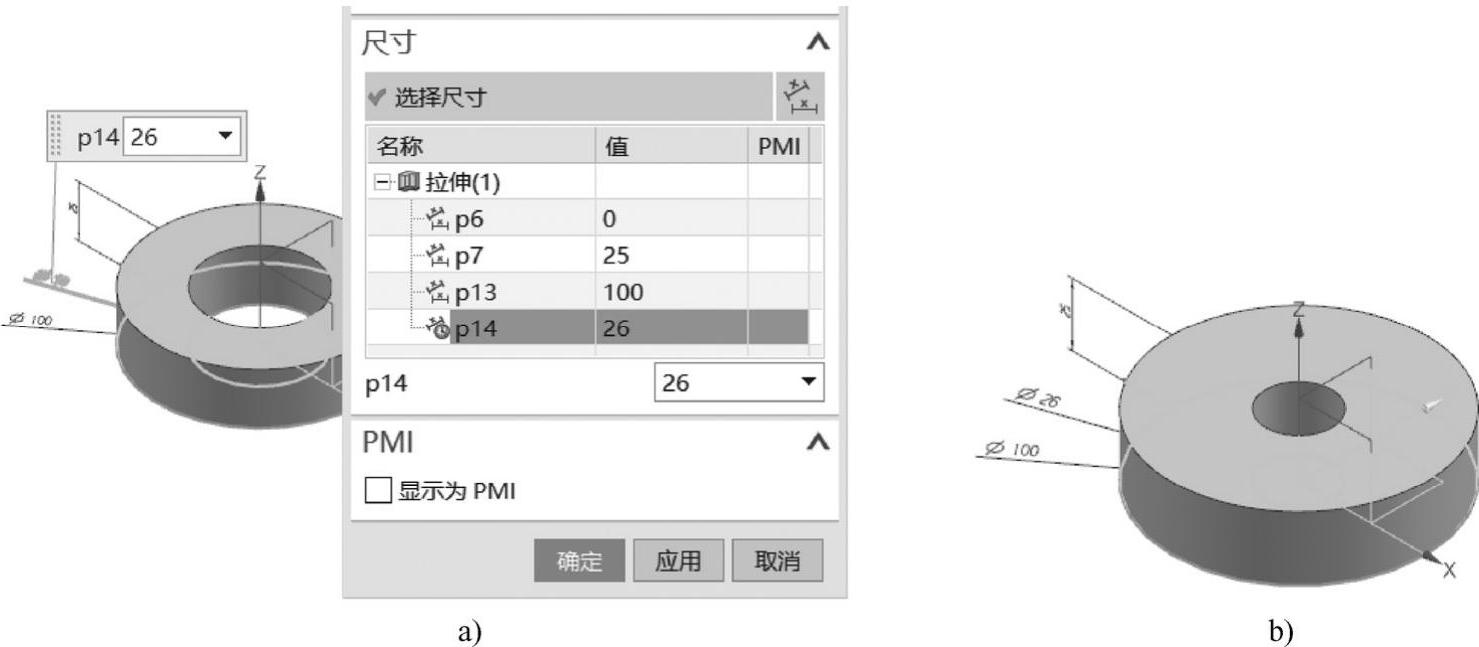
图5-65 示例:编辑特征尺寸
a)选择尺寸并编辑尺寸 b)编辑特征尺寸的结果
4 可以继续选择其他尺寸来进行编辑。
5 在“特征尺寸”对话框中单击“确定”按钮,则系统以新值更新特征,编辑特征尺寸的示例结果如图5-65b所示。
免责声明:以上内容源自网络,版权归原作者所有,如有侵犯您的原创版权请告知,我们将尽快删除相关内容。
有关UG NX 11.0基础教程的文章





